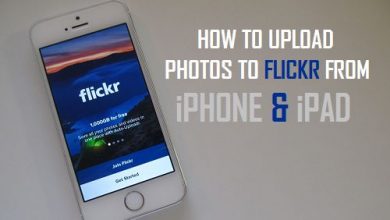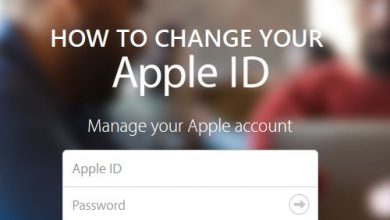iPhone завис на экране зарядки? 6 предлагаемых советов

[ad_1]
📱⭐
Во время использования вашего iPhone и наблюдения за тем, что батарея вот-вот разрядится, вы взяли зарядное устройство и начали его заряжать. Через некоторое время вы отключаете свое устройство от зарядного кабеля и все еще видите iPhone, застрявший на логотипе батареи или экран разряженной батареи, и не можете использовать устройство. В этом случае ознакомьтесь с приведенными ниже советами по устранению неполадок, которые можно выполнить для устранения проблемы. Внимательно читайте, выполняя их, и сделайте свой iPhone из этого красного экрана батареи.

- 1. Два простых способа исправить
- 2. Лучший способ исправить зависание iPhone на логотипе батареи без потери данных

- 3. Переведите свой iPhone в режим DFU и зарядите его с помощью оригинального зарядного устройства и шнура.
- 4. Переведите iPhone в режим восстановления и принудительно перезагрузите iPhone на следующий день.
- 5. Восстановите iPhone в режиме DFU через iTunes (потеря данных).
- 6. Замените аккумулятор в Apple Store.
1. Два простых способа исправить
Если ваш iPhone какое-то время зависает на экране разряженной батареи или на экране зарядки разряженной батареи, вот два простых способа решить проблему.
Перейдите на другой USB-кабель
Первое, что нужно учитывать, это проблема с вашим USB-кабелем. Вы можете проверить и устранить эту проблему, полностью разрядив аккумулятор, а затем используя другой USB-кабель для зарядки телефона. Если проблема заключалась в вашем бывшем зарядном устройстве USB, то ваш телефон должен исчезнуть с экрана разряженной батареи, как только вы подключите его к новому кабелю зарядного устройства.

Разрядить аккумулятор iPhone
Разрядка батареи вашего iPhone время от времени может помочь вам перекалибровать батарею. Поэтому, если ваш iPhone когда-либо зависнет на экране разряженной батареи, это может помочь вам решить проблему.
- Используйте свой iPhone в полной мере, включив функции, которые могут быстро разрядить аккумулятор, такие как полноэкранная яркость, включение фонарика и т. д.
- Когда ваш iPhone выключится, оставьте его в этом состоянии на некоторое время, чтобы батарея могла разрядиться еще больше.
- Подключите зарядное устройство и дайте телефону включиться.
- Удерживая кнопку питания, выключите его, а затем оставьте подключенным как минимум на пять часов.
- Через пять часов снова включите iPhone с подключенным зарядным устройством.
- Как только он снова включится, отключите его от зарядного устройства.

Если это не сработает, и вы уверены, что батарея вашего iPhone не повреждена, вам, возможно, придется рассмотреть другие способы извлечения вашего iPhone из экрана разрядившейся батареи (зарядки).
2. Исправить зависание iPhone на экране разряженной батареи без потери данных (поддерживается iOS 14)
Если ваш iPhone завис на экране разряженной батареи, экране зарядки, экране с логотипом Apple, белом/черном экране, режиме DFU/Recovery, зависшем экране или телефон просто отказывается запускаться, вы можете решить проблему с помощью инструмента восстановления системы iOS. .
iMyFone Fixppo — идеальное программное обеспечение для устранения проблем с iOS. Он предлагает два режима, которые могут восстанавливать ваш iPhone на разных этапах: стандартный режим устраняет проблемы iOS, такие как зависание iPhone на логотипе разряженной батареи или экране зарядки разряженной батареи, двумя способами, без потери данных и со 100% вероятностью успеха; в то время как расширенный режим устраняет более серьезные проблемы iOS, такие как зависание iPhone на логотипе Apple с индикатором выполнения, что может привести к потере данных. Он поддерживает все устройства iOS от iPhone 4 до iPhone 12, а также устройства iOS с версиями iOS от iOS 9.0 до последней версии iOS 14.
Использование Fixppo абсолютно безопасно. В настоящее время его настоятельно рекомендуют многие известные медиа-сайты: Macworld, Культ Mac, Makeuseofтак далее.
Шаг 1 — Загрузите и установите программу на свой компьютер и откройте ее, чтобы начать процесс. Убедитесь, что ваш компьютер подключен к iPhone с помощью авторизованного цифрового кабеля.


После этого нажмите «Стандартный режим» из трех режимов, доступных на экране.

Шаг 2 — После этого нажмите «Пуск» и переведите свое устройство в режим DFU, чтобы программа могла легко дать вам подходящую прошивку. Вы также можете перевести свое устройство в режим восстановления.

Шаг 3 — Теперь ваш iPhone будет обнаружен программным обеспечением, и вам нужно нажать кнопку «Загрузить».

Это автоматически загрузит подходящую прошивку на ваше устройство, вернув его в нормальное состояние. Наконец, нажмите «Начать исправлять», и через некоторое время ваше устройство и проблема будут устранены.

Не беспокойтесь о его способности решить эту проблему, и многие пользователи оставили о нем положительные отзывы.



3. Переведите iPhone в режим DFU и зарядите с помощью оригинального зарядного устройства и шнура.
Когда ваш iPhone застрял на экране батареи, вы можете перевести его в режим DFU, а затем попробовать зарядить его. Для этого вот руководство.
- Если вы используете iPhone 6 и более раннюю модель iPhone: сначала подключите устройство к компьютеру, а затем нажмите и удерживайте кнопку «Питание» вместе с кнопкой «Домой» (кнопка «Уменьшение громкости», если у вас iPhone 7 или 7 Plus). Через 10 секунд отпустите кнопку «Питание» (кнопка «Уменьшение громкости»), но продолжайте удерживать другую, пока не появится черный экран, указывающий на то, что ваше устройство подключено к iTunes. Теперь ваш iPhone находится в режиме DFU.
- Если вы используете iPhone 8/X/11/12: вам необходимо подключить iPhone к ПК и быстро нажать кнопку «Увеличение громкости», а затем кнопку «Уменьшение громкости». Теперь нажмите кнопку «Питание» на 10 секунд, и когда экран станет черным, отпустите ее, а затем сразу же удерживайте кнопки «Уменьшение громкости» и «Питание» вместе в течение почти 5 секунд. В конце отпустите кнопку «Питание» и продолжайте удерживать кнопку «Уменьшение громкости» в течение 5-7 секунд, пока iTunes не покажет, что устройство обнаружено и экран не станет черным.

Как только ваше устройство перейдет в режим DFU, подождите некоторое время и отключите устройство от ПК. Возьмите зарядное устройство (убедитесь, что оно оригинальное) и начните заряжать устройство. В таких случаях ваш iPhone потребляет намного меньше энергии, главным образом потому, что дисплей остается выключенным. Подождите около получаса, а затем перезагрузите iPhone, чтобы он правильно загрузился.
4. Переведите iPhone в режим восстановления и принудительно перезагрузите iPhone на следующий день.
Если ваш iPhone по-прежнему зависает на красном экране батареи, следуйте этому методу, чтобы решить проблему.
- Подключите свой iPhone к Mac или ПК и начните одновременно удерживать кнопки «Домой» и «Питание», пока не появится экран «Подключиться к iTunes». Для iPhone 7/7 Plus удерживайте одновременно клавиши «Питание» и «Уменьшение громкости», пока не появится логотип iTunes.
- Пользователям iPhone 8/X/11/12 необходимо нажать кнопку «Увеличение громкости», а затем кнопку «Уменьшение громкости». Затем нажмите и удерживайте кнопку «Питание», пока не увидите тот же экран «Подключиться к iTunes».

Эти шаги переведут ваше устройство в режим восстановления. Держите устройство в таком состоянии и на следующий день принудительно перезапустите его, чтобы посмотреть, сможете ли вы решить проблему.
5. Восстановите iPhone в режиме DFU через iTunes (потеря данных).
Вы также можете воспользоваться помощью этого метода, когда найдете iPhone застрял на красном экране батареи. Обратите внимание, что при переводе вашего устройства в режим DFU и восстановлении его с помощью iTunes ваши данные будут потеряны.
- Откройте iTunes и подключите свое устройство к ПК.
- Теперь выполните шаги по настройке DFU, упомянутые выше, и переведите свое устройство в тот же режим.
- Когда вы увидите всплывающее окно, вам нужно нажать на кнопку «Восстановить». Это вернет ваше устройство к заводским настройкам.

6. Замените аккумулятор в Apple Store.
Если вы все еще видите, что ваш iPhone застрял на логотипе батареи, возможно, вам поможет замена батареи. Отправляйтесь в ближайший магазин Apple Store и попросите заменить аккумулятор. Пожалуйста, не пытайтесь изменить его самостоятельно, если вы непрофессиональны и ничего об этом не знаете. В противном случае он выйдет из гарантии Apple. Мы настоятельно рекомендуем вам попросить сотрудников Apple Store изменить их.

[ad_2]
Заключение
В данной статье мы узнали iPhone завис на экране зарядки? 6 предлагаемых советов
.Пожалуйста оцените данную статью и оставьте комментарий ниже, ели у вас остались вопросы или пожелания.